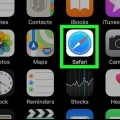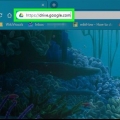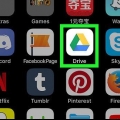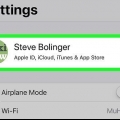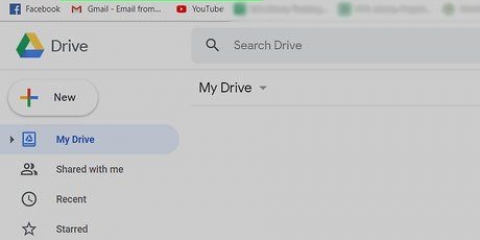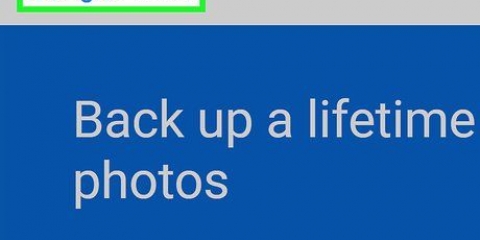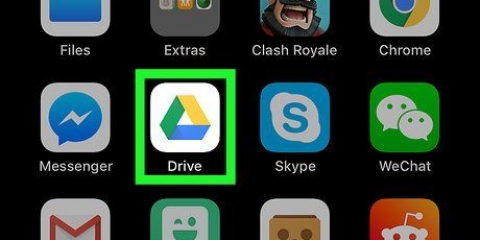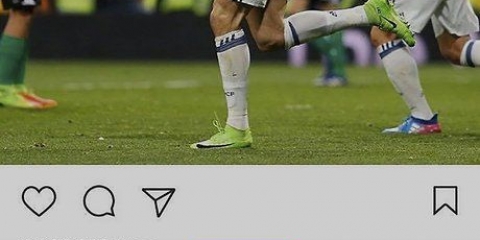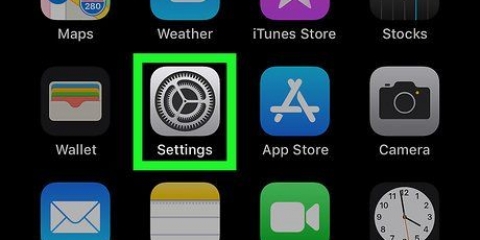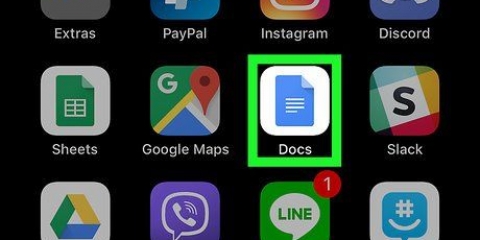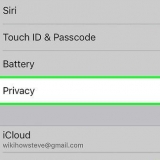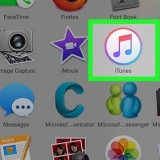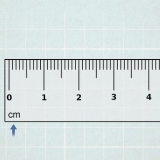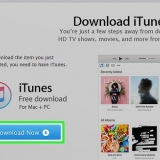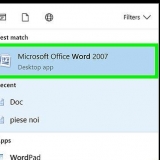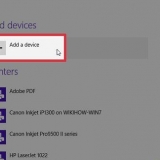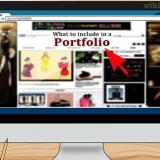Laai foto's op na google drive op iphone of ipad
Hierdie tutoriaal sal jou leer hoe om beelde te kies en op te laai na jou Google Drive-wolkberging vanaf jou iPhone of iPad.
Trappe
Metode 1 van 2: Laai individuele foto`s op

2. Tik `n vouer. Dit sal die inhoud van die geselekteerde vouer oopmaak en jou toelaat om foto`s na hierdie vouer op te laai.
Jy kan ook op die ikoon klik + tik regs onder en skep `n nuwe vouer vir jou foto`s.

4. KiesLaai op in die opwipkieslys. Hierdie opsie laat jou toe om lêers na Drive op te laai vanaf jou iPhone of iPad. Jy sal nou gevra word om die tipe lêers te kies wat jy wil oplaai.

5. KiesFoto`s en video`s. Hierdie opsie sal jou foto-albums oopmaak en jou toelaat om lêers te kies om op te laai.
As jy nog nooit foto`s of video`s vanaf jou iPhone of iPad opgelaai het nie, sal jy nou gevra word om die Drive-toepassing toe te laat om toegang tot jou foto`s te kry. Tik in hierdie geval OK.

7. Kies al die foto`s wat jy wil oplaai. Jy kan `n foto of video kies deur daarop te tik. Lêers wat gekies is, sal `n blou regmerk hê.

8. Tik die blouLAAI OP knop. Hierdie knoppie is in die regter boonste hoek van jou skerm. Dit laai alle geselekteerde prente na jou Drive op.
Metode 2 van 2: Sinkroniseer Google Foto`s

2. Tik die ikoon met die drie horisontale lyne. Hierdie knoppie is in die boonste linkerhoek van jou skerm. Dit sal jou navigasiekieslys aan die linkerkant oopmaak.

3. Tik op die rat-ikoon. Hierdie knoppie is in die regter boonste hoek van jou navigasiekieslys. Dit sal jou Drive-instellings oopmaak.

5. Skuif diegoogle foto`s gids oorskakel na
. Hierdie opsie skep `n aparte vouer vir al jou Google Foto`s en plaas jou Google Foto`s outomaties in hierdie vouer op Drive.
6. Skuif dieOutomatiese verberging oorskakel na
. Wanneer hierdie opsie geaktiveer is, sal alle foto`s en video`s op jou iPhone of iPad outomaties na Google Foto`s opgelaai word.">"> Artikels oor die onderwerp "Laai foto's op na google drive op iphone of ipad"
Оцените, пожалуйста статью
Soortgelyk
Gewilde